Her tarayıcı, düzgün çalışmak ve kullanıcılara işlevsellik sağlamak için eklentileri kullanır.Eklenti, temel olarak, kullanıcının deneyimini geliştirebilecek tarayıcıda uygulanan bir araçtır.Ancak bazen bu eklentiler, tarayıcı başladığında doğru şekilde yüklenemeyebilir.
Bu hata genellikle Adobe Flash Player ile ilgilidir.Bazı yanlış ayarlar, eklentinin doğru şekilde yüklenmesini engelleyebilir.
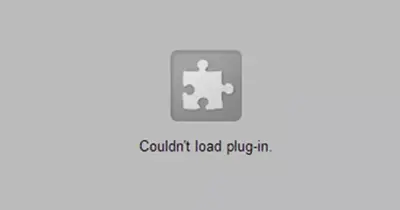
Bu yazıda, nasıl düzeltileceğini göstereceğimTarayıcıYüklenemediCchrome eklenti yükleyemiyorYanlış yol.
Eklenti nedir?
Eklentiler, kullanıcı deneyimini geliştirmek için tarayıcıda uygulanan ek yazılımlardır.Web sitesinde kullandığınız her bir işlev için, tarayıcı gerekli araçlara sahip olmadığı için, tarayıcı size bu işlevi sağlamak için eklentilerin yardımını kullanacaktır.Eklentiler, her zaman yürütülebilir olan nesne kodlarıdır.Chrome'da ayrıca varsayılan olarak devre dışı bırakılmış bir eklenti vardır.Eklenti Adobe Flash Player'dır.Adobe Flash Player, Chrome tarayıcıda video, ses akışı yapmak ve multimedya içeriğini görüntülemek için kullanılır.Eklenti, XML, JSON vb. gibi birden çok veri biçimini destekler.
Chrome'un eklenti hatasını yükleyememesinin nedeni nedir?
Eski yazılım olarak, Flash Player saldırılara karşı savunmasızdır ve yamaları uzaktan yürütülen kodlar olduğu için bilgisayar korsanlarının saldırılarına karşı savunmasızdır.Hatanın nedeni,
Ayar hatası-Chrome'daBazı yanlış ayarlar, eklentinin başlangıçta doğru şekilde yüklenmesini engelleyebilir.
Uyumsuz sürüm– Bazen eklenti sürümü tarayıcı sürümüyle uyumlu değildir.O zaman bu hata oluşabilir.
Chrome eklenti yükleyemiyor hatası nasıl düzeltilir?
Burada, onarım boyunca size rehberlik edeceğimKromEklenti yüklenemiyorYanlış yol.Aşağıdaki gibi yöntemler:
1. Shockwave Player'ı Devre Dışı Bırakın
tarama器dahiliDevre dışı bırakShockwave OyuncuHata düzeltilebilir.Bunu yapmak için adımlar aşağıdaki gibidir.
- Chrome'u açın
- gitkurmak,SonraGirmekgelişmiş Ayarlar
- Tıklamak"Gizlilik bölümüAşağı"İçerik ayarlarıbaşlıklı bir kılavuz yayınladı
- Devre dışı bırakShockwave Player eklentisiSeçenekler
veya
- Chrome'da Görev Yöneticisi'ni açmak için Shift + Esc tuşlarına basın
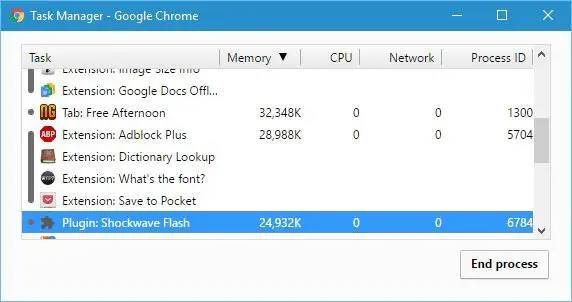
- sonra tıklayınShockwave Player eklentisi,Ardından Devre Dışı Bırak'ı tıklayın
- Bir hata mesajı görünecek, ardından "Tekrar yükle"
Bu hatayı düzeltebilir.Değilse, diğer yöntemleri izleyin
2. Chrome'un en son sürüm olup olmadığını kontrol edin
Chrome'u güncel tutmak, eklenti hatalarını çözebilir.Bu nedenle, lütfen aşağıdaki adımları izleyin.
- Sağ üst köşedeki menü seçeneğine gidin
- Ardından "Yardım"a gidin ve "Google Chrome Hakkında" seçeneğine tıklayın
- Şimdi tarayıcınızın en son sürüm olup olmadığını kontrol edin, en son sürüm değilse güncellemeyi başlatmak için bu seçeneğe gidin
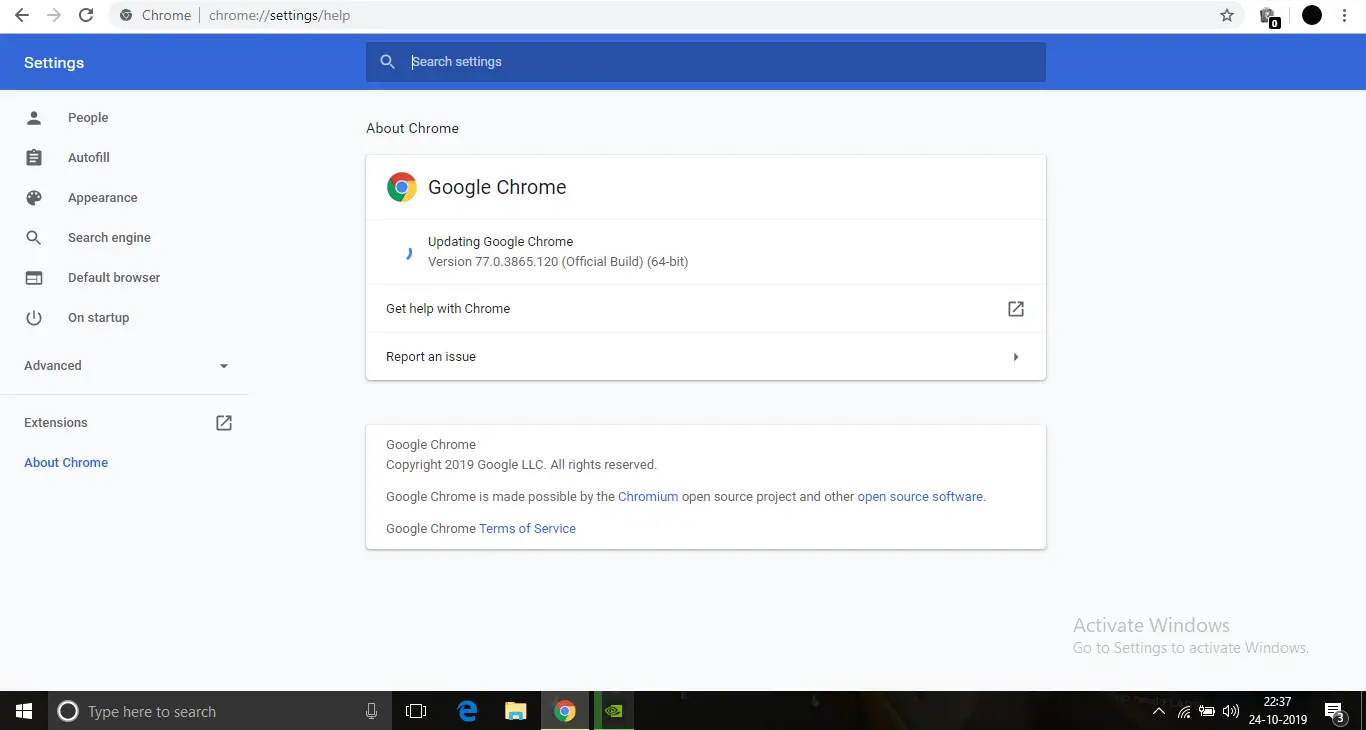
Güncellemeden sonra hata düzeltilmelidir.
3. DISM komutunu kullanın
Bu seçeneğin kullanılması, işletim sisteminde herhangi bir hatanın algılanmasına ve otomatik olarak onarılmasına neden olacaktır.
adımlar
- Başlat menüsünü açın ve yazıncmd.
- Komut istemine sağ tıklayın ve"Yönetici olarak çalıştır".
- Bu, yönetici haklarına sahip bir komut istemi açacaktır.
- Komut isteminde - DISM / Çevrimiçi / Temizleme-Görüntü / RestoreHealthBu kodu yazın,Ardından Enter'a basın.
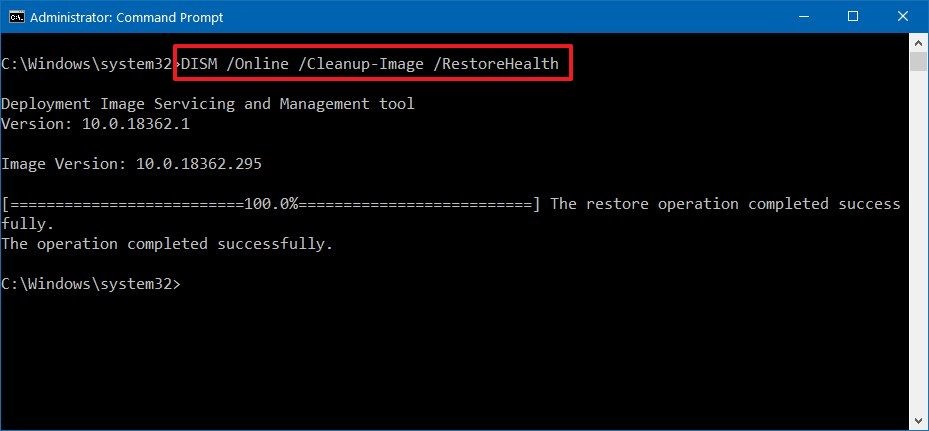
Bu, işletim sistemindeki tüm hasarlı dosyaları kontrol edecek ve onaracaktır.Tarama tamamlandıktan sonra Chrome'u açın ve eklentinin başarıyla yüklenip yüklenmediğini kontrol edin.
4. SFC komutunu çalıştırın
- Başlat menüsünü açın ve yazıncmd.
- Komut istemine sağ tıklayın ve ardından Yönetici olarak çalıştır'a tıklayın.
- Bu, yönetici haklarına sahip bir komut istemi açacaktır.
- girmekSFC / TARAMA Ve Enter'a basın
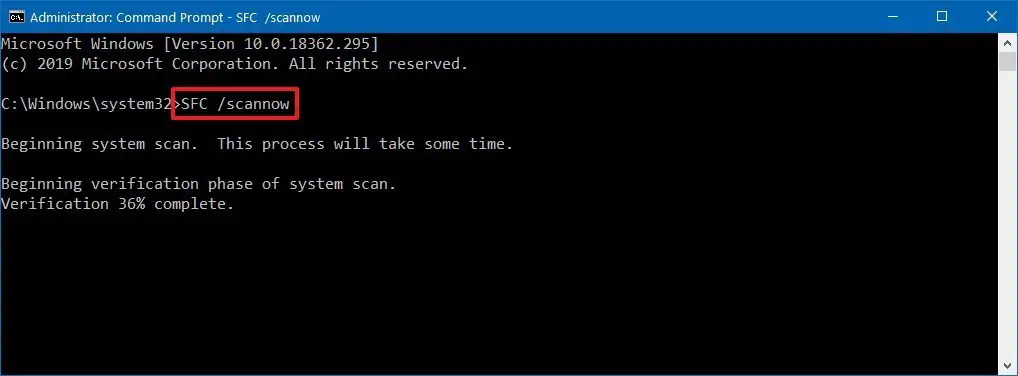
Bu ayrıca işletim sistemindeki hasarlı dosyaları da kontrol edecektir.DISM kodu hatayı düzeltemezse, bu hasarlı dosyanın alternatif bir taramasıdır.
5. PPAPI Flash eklentisini devre dışı bırakın
- Chrome'u açın
- TipChrome: // EklentiAdres çubuğunda, ardından Enter tuşuna basın.
- Liste menüsünde Ayrıntılar'ı tıklayın
- Adobe Flash Player'ın iki sürümünü göreceksiniz.PPAPI Flash sürümünü devre dışı bırak
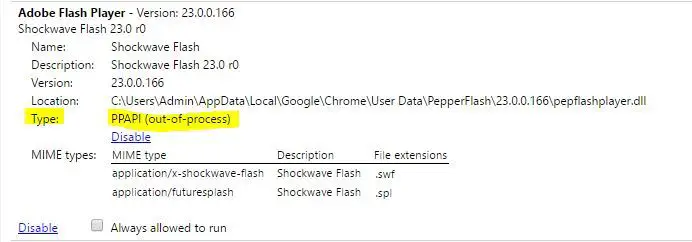
- Chrome'u yeniden başlatın ve hatanın çözülüp çözülmediğini kontrol edin
6. PepperFlash klasörünü silin
Bu yöntemi denemeden önce Chrome'un tamamen kapalı olduğundan emin olun.
Bunu yapmak için aşağıdaki adımları izleyin
- basınCtrl + Alt + Del並menüdenSeç"Görev Yöneticisibaşlıklı bir kılavuz yayınladı
- Ardından, görev yöneticisini açtıktan sonra,Devam etmekte搜索krom.
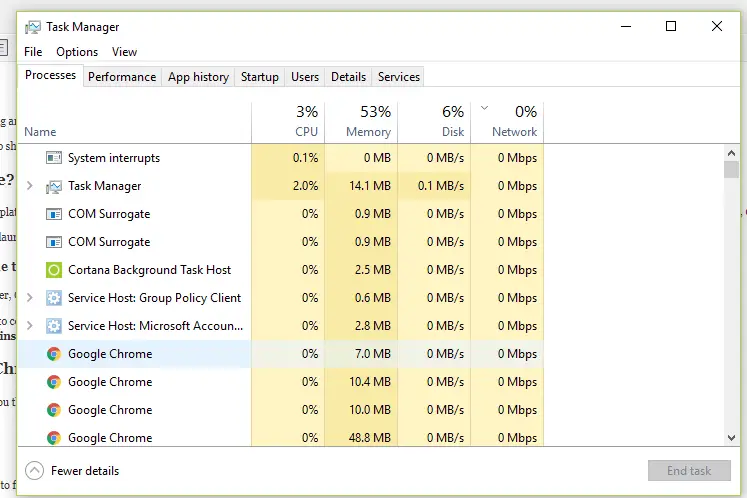
- sağ tıkGoogle Chrome tarayıcısı, ardından tıklayınGörevi bitir.
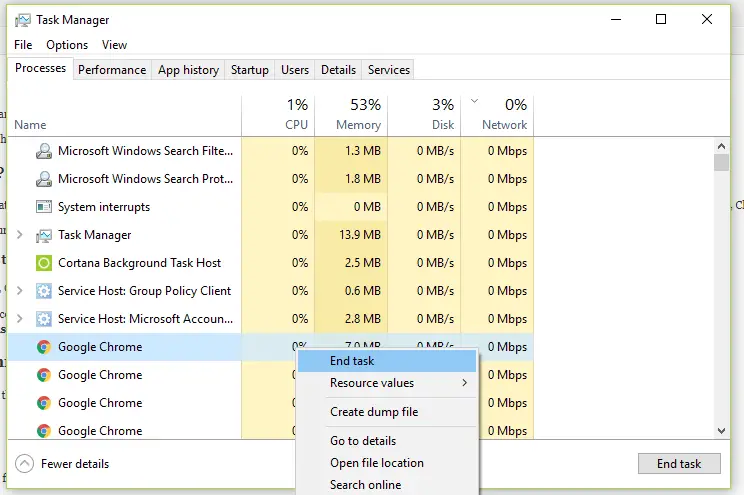
- Bu, Chrome'un arka planda çalışmasını engelleyecektir.
Şimdi, Chrome'u tamamen kapattığınız için lütfen "PepperFlash'ı Kaldır" klasöründeki adımları izleyin.
- Çalıştır kutusunu açmak için Windows + R tuşlarına basın
- Tip%LOCALAPPDATA% ,Ardından Enter'a basın
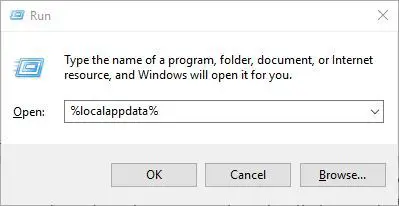
- gitGoogleChromeklasör, ardındangit Kullanıcı bilgisiKlasör, ardından silBiberFlaşdosya
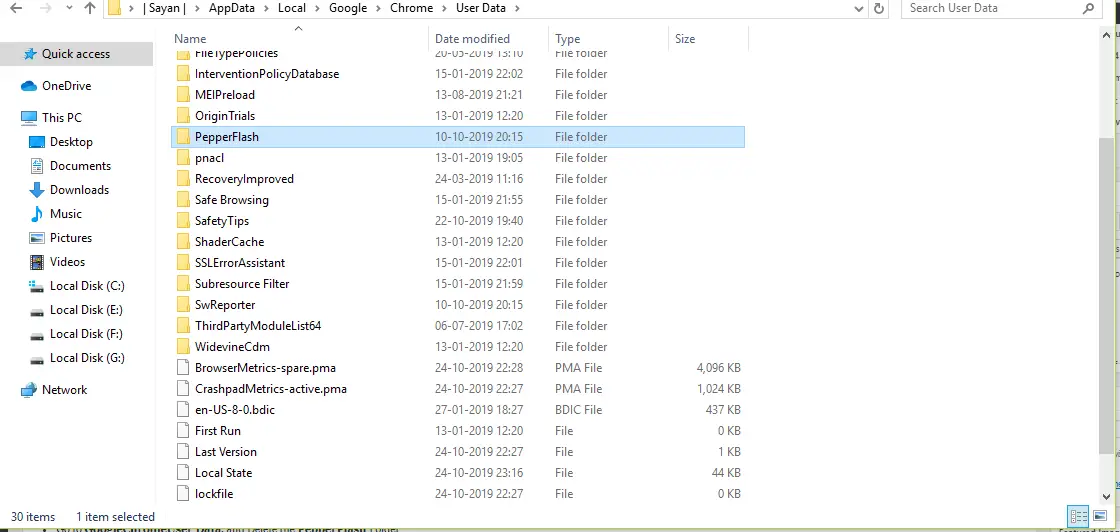
PepperFlash klasörünü sildiğinize göre lütfen Chrome'u açın ve hatanın çözülüp çözülmediğini kontrol edin.
7. Eklentilerin çalışmasına izin verme seçeneğini işaretleyin
- Chrome'u açın veadres çubuğundagirmekkrom: // eklentiler.
- Adobe Flash Player'ı bulun ve kontrol edin "Her zaman çalışmasına izin ver"Seçeneğin etkin olup olmadığı.

- Değilse, lütfen etkinleştirin.
Etkinleştirdikten sonra hata düzeltilmelidir.
8. PepperFlash dll dosyasını yeniden adlandırın
Bazı Pepperflash bileşenlerinin arızalanması nedeniyle eklenti hataları meydana gelebilir.Bu nedenle, dosyayı yeniden adlandırarak hata düzeltilebilir.
- gitC:\Kullanıcılar\Kullanıcı Adı\AppData\Local\Google\Chrome\Kullanıcı Verileri\PepperFlash\32.0.0.171 .
- açmakpepflashplayerVe yeniden adlandırpepflashplayerX.dllVe Enter'a basın.
- Bunu yaptıktan sonra lütfen Chrome'u açın ve hatanın çözülüp çözülmediğini kontrol edin.
9. Chrome'u Yeniden Yükleyin
Yukarıdaki yöntemlerden hiçbiri işe yaramazsa, lütfen yalnızca bu yöntemi deneyin.
Chrome'u bilgisayarınızdan kaldırmak için aşağıdaki adımları izleyin
- Açık"Başlangıç menüsü,Sonra girin" uygulamalar başlıklı bir kılavuz yayınladı
- TıklamakUygulamalar ve özellikler.
- Uygulama listesinde Google Chrome'u bulun
- Üzerine sağ tıklayın ve kaldır'a tıklayın
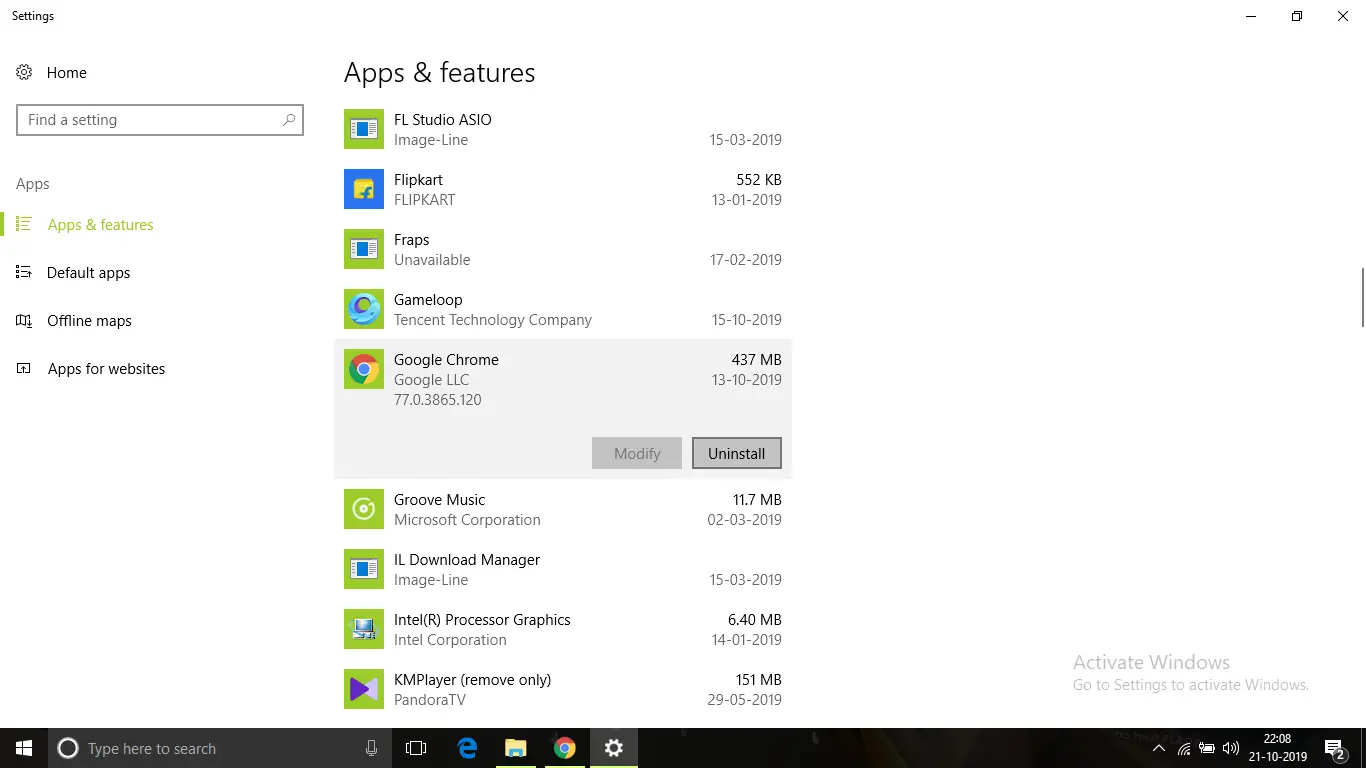
- Kaldırdıktan sonra, bağlantıdanhttps://www.google.com/chrome/Google chrome yükleyicisinin yeni bir kopyasını indirin.
Chrome'u yükledikten sonra lütfen açın ve hatayı düzeltin
结论
Chrome'u düzeltmenin olası yolları şunlardır:TarayıcıEklenti yüklenemiyor.Umarım hatayı düzeltmek için adımları açıkça anlayabilir ve uygulayabilirsiniz.

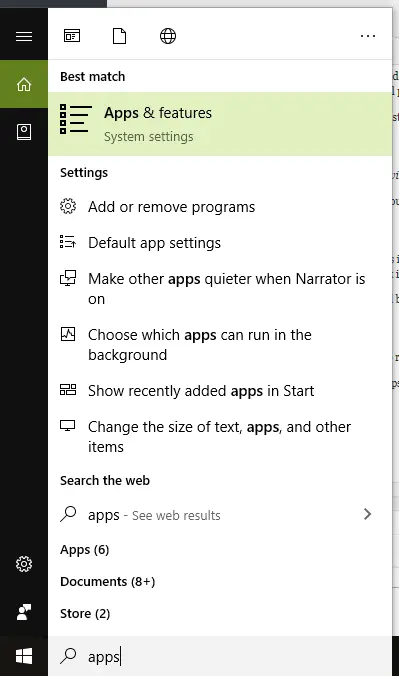

![Windows sürümünü nasıl görebilirim [çok basit]](https://infoacetech.net/wp-content/uploads/2023/06/Windows%E7%89%88%E6%9C%AC%E6%80%8E%E9%BA%BC%E7%9C%8B-180x100.jpg)


